Ada banyak teknik untuk hilangkan/buang benda dalam gambar menggunakan Photoshop. Saya cuba kongsikan satu dulu. Kita belajar sikit-sikitlah, ya. Kalau diterangkan semua dalam satu entri berserabut pula nanti. Untuk tutorial ni korang boleh guna Photoshop CS4, CS5 atau CS6. Korang tahu asas penggunaan Photoshop, kan? Kalau dah, teruskan pembacaan.
BAHAN PEMBELAJARAN:
1. Smiling Kite <<- save ke dalam komputer
LANGKAH 1
Pilih Spot Healing Brush Tool di Toolbox (terletak di sebelah kanan)
LANGKAH 2
Klik 'segitiga kecil' pada Options Bar (bawah Menu Bar) dan tetapkan saiz brush tadi.
- Saya guna saiz 40px (saiz tidak perlu terlalu besar, nanti nampak 'pelik' je hasilnya. Bergantung pada saiz benda yang ingin dihilangkan).
Mode: Pilih Normal
Type: Pilih Content-Aware
LANGKAH 3
Sekarang kita dah sampai ke proses repair dan heal imej ni. ^_^
Klik/seret brush pada 'spot' yang ingin dibaiki. Kalau berlaku kesilapan atau mungkin hasilnya kurang baik, tekan kekunci [Ctrl+Z] untuk undur satu langkah. Kemudian, cuba lagi.
2, 3 kali percubaan juga kat sini. ^_^
Cuba hilangkan juga bintik hitam pada kawasan yang dibulatkan. Gunakan saiz brush yang kecil sedikit. Kalau kurang menjadi, undur semula [Ctrl+Z] dan cuba lagi sehingga kesan yang baik dihasilkan.
HASIL AKHIR
 |
| Ditukar kepada hitam-putih selepas proses 'repair' dan 'heal' imej tadi |
*Saya kurang mahir buat tutorial. Berjam-jam jugalah capture screen sana sini. Haha. Kalau kurang jelas, korang tanyalah, OK? Saya akan cuba jelaskan.








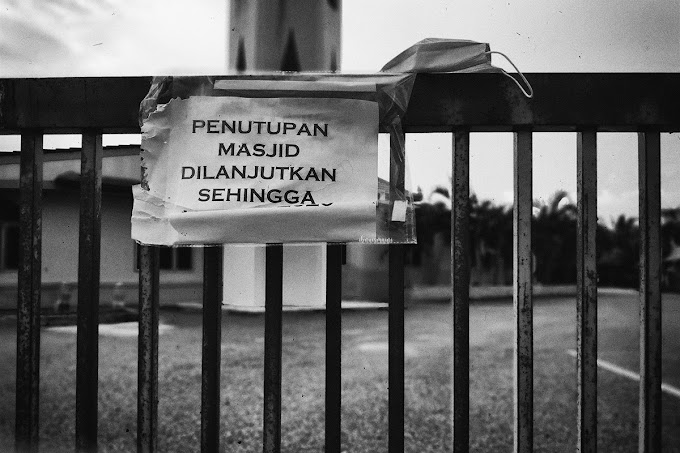


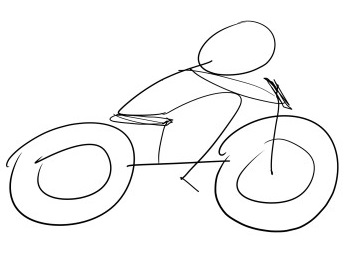
33 Comments
wah cantik! hehe nak cubalah nanti .. lisa bukan pro sangat dalam ps ni..proses belajar lagi hehe.. terima kasih ye
ReplyDeleteCuba, jangan tak cuba. Practice makes perfect. Lama2 nanti mahir, InsyaAllah. ^_^
Deletenice sharing :)
ReplyDeleteblh la try :)
http://noraqilahjohari.blogspot.com/
TQ. Try it out~
Deleteyeayy! buat jugak :P
ReplyDeletehehe~ boleh faham tak agaknya tutorial saya ni?
Deleteboleh, hehe. mesti boleh faham. tak faham berderet saya tanya nanti. haha
DeleteAlhamdulillah. Kalau ada tak faham atau timbul persoalan tanya je. Saya cuba share mana yg saya reti.
Deleteheee...bestnye taw tutorial nie..bley ler try nanti..thanks ibnuismaini~ :p
ReplyDeleteSama-sama Cik Aya. Yang ni sebagai basic. Ada lagi cara yang lagi wOw. Selamat mencuba, ya. :)
DeleteTERBAEKK LA .. HEHE .. TP MALANG .. DEQ XRETI NAK MEN PHOTOSHOP .. BIKIN PENING
ReplyDeletePening sebab Photoshop ni banyak fungsi dan tak tahu nak mula dari mana, kut? Saya dulu pun begitu.
Deletewah hebat.. :)
ReplyDeleteooo.... baru tau. sblm ni belasah je. xde nak edit2 pon,
ReplyDeletehebat3...^^
Deletejeles betul kat sesape yg terer photoshop. huh.
ReplyDeleteTakdelah terer sangat, sikit-sikit tu bolehlah. Hee~
DeleteJom tererkan diri dgn Photoshop.
wow hebat!
ReplyDeletewah boleh ikut step ni. thnx.:)
ReplyDeleteBoleh je Mek Cah. Sama2.
Deletewwoooo mcm tu hihii :) spot healing ni pun kdg2 one detect x sama.. tp ok la :)
ReplyDeleteAda keadaan takleh guna spot healing nak buang atau heal, kena guna teknik lain lak. hihi
Deletelahai. gitu ker. nak try la! hihi.
ReplyDeleteTenkiuu sgt taw :D
Begitu je, Min. Tenyeh-tenyeh, dia hilang. hihih.
DeleteSama-sama.
Kalau ada part tak faham, tanya je kat sini atau fesbuk, mana2 pun boleh.
photoshop la pling susah nak download ~(~_~)~
ReplyDeletePhotoshop perisian berbayar, itu sebab susah sikit nak download. Tak susah sangat kalau kena caranya. Ngee~
Deletebagus tuto ni..
ReplyDeletethanks 4 sharing yer
chekgu masih tkedek2 guna phtoshop..hehe
You are welcome.
DeleteRajin prektis insyaAllah nanti mahir. sikit2.
o0, skrg baru tau fungsi heal brush tu apa.. hehe.. thanks utk tuto ni ya.. bljr bnda baru hari ni :)
ReplyDeleteyou are welcome. selamat beramal. ;)
DeleteGuna app ape kt laptop
ReplyDeletePhotoshop.
DeleteSlm. Nk tnya.. blh tak nk edit blk gmbar yg telah di edit kembali kpd gmbar original. Cth nk buang balik icon smiley yg dipaste kt muka.mcm mana ye. Trima.ksh sudi share
ReplyDelete